Cara Mengubah Nomor Telepon di Akun Samsung
Diterbitkan: 2022-07-22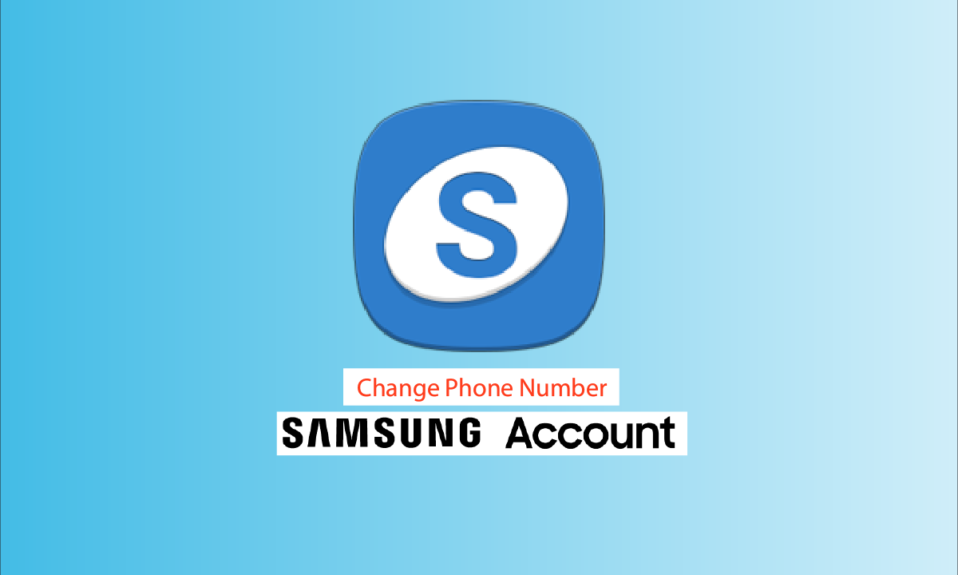
Setiap ponsel Samsung memiliki opsi untuk membuat akun Samsung untuk ditautkan dengan perangkat Anda sehingga semua layanan di ponsel Anda berfungsi dengan baik. Jika Anda tidak memiliki akun Samsung, Anda dapat membuatnya dengan mudah hanya dalam beberapa langkah sederhana. Anda dapat membuat akun menggunakan browser atau perangkat Samsung Anda. Sekarang, jika Anda memiliki akun Samsung dan ingin mengubah nomor telepon Anda yang terkait dengannya, artikel ini akan memandu Anda dalam memulihkan akun Samsung Anda yang hilang dan mengubah akun Samsung di ponsel Anda. Juga, pertanyaan Anda tentang cara mengatur dan mengaktifkan verifikasi 2 langkah di akun Samsung Anda dan cara mengubah nomor telepon Anda di akun Samsung akan dijawab secara rinci.

Isi
- Cara Mengubah Nomor Telepon Anda di Akun Samsung
- Bisakah Anda Memiliki Lebih dari Satu Nomor Telepon dalam Satu Akun Samsung?
- Bagaimana Anda Dapat Mengubah Nomor Telepon di Akun Samsung Anda?
- Bagaimana Cara Mengatur Ulang Nomor Akun Samsung di Ponsel Anda?
- Bagaimana Anda Dapat Memverifikasi Akun Samsung Anda Setelah Mengubah Nomor Telepon Anda?
- Bisakah Anda Memulihkan Akun Samsung Anda yang Hilang Jika Nomor Telepon Anda Berubah?
- Bisakah Anda Memulihkan Akun Samsung yang Hilang Jika Anda Lupa Kata Sandi?
- Bisakah Anda Memiliki Lebih dari Satu Akun Samsung di Ponsel Anda?
- Bagaimana Mengubah Pengaturan Akun Samsung di Ponsel Anda?
- Apa itu Verifikasi 2 Langkah di Akun Samsung Anda?
- Bagaimana Cara Memotong Verifikasi 2 Langkah pada Akun Samsung?
- Bagaimana Cara Menghapus Akun Samsung dari Ponsel Anda?
- Bisakah Anda Mengatur Ulang Ponsel Samsung Anda Tanpa Akun Samsung?
Cara Mengubah Nomor Telepon Anda di Akun Samsung
Anda dapat mengubah nomor telepon di akun Samsung dari pengaturan Kelola akun . Baca sampai akhir untuk menemukan langkah-langkah yang menjelaskan hal yang sama secara rinci lebih lanjut dalam artikel ini dengan ilustrasi yang bermanfaat.
Catatan : Metode berikut dalam artikel ini dilakukan pada ponsel Samsung Galaxy M31 . Karenanya, pastikan pengaturan yang benar sebelum mengubah apa pun di perangkat ponsel Samsung Anda.
Bisakah Anda Memiliki Lebih dari Satu Nomor Telepon dalam Satu Akun Samsung?
Tidak , Anda tidak dapat memiliki lebih dari satu nomor telepon dalam satu akun Samsung. Namun, Anda dapat mengubahnya kapan saja. Anda dapat menambahkan beberapa email, nomor telepon, dan alamat ke bagian informasi akun Samsung Anda. Satu akun Samsung hanya dapat memiliki satu nomor telepon dan satu email yang terdaftar.
Bagaimana Anda Dapat Mengubah Nomor Telepon di Akun Samsung Anda?
Mengubah nomor telepon cukup sederhana. Cukup ikuti langkah-langkah ini tentang cara mengubah nomor telepon Anda di akun Samsung:
1. Kunjungi halaman Masuk Samsung di browser.
2. Masukkan Email atau nomor telepon dan Kata Sandi Anda. Kemudian, klik Masuk .
Catatan : Selesaikan proses verifikasi 2 langkah , jika diaktifkan.

3. Setelah sign in, klik Profile , seperti gambar di bawah ini.

4. Klik Kelola akun Samsung .

5. Sekarang, klik ID nomor telepon .

6. Kemudian, klik Ubah .

7. Masukkan nomor Telepon baru dan klik Kirim kode , seperti yang disorot di bawah ini.

8. Masukkan kode Verifikasi yang dikirimkan ke nomor Anda dan klik Verifikasi .

Nomor telepon Anda sekarang telah berhasil diperbarui atau diubah.
Baca Juga : Cara Mendapatkan Samsung Password Manager
Bagaimana Cara Mengatur Ulang Nomor Akun Samsung di Ponsel Anda?
Menyetel ulang nomor akun Anda berarti mengubah nomor telepon Anda dari akun Samsung itu. Anda dapat mengubah nomor telepon Anda di akun Samsung dengan cukup mudah. Ikuti langkah-langkah yang akan datang untuk itu:
1. Buka Pengaturan perangkat Samsung Anda.
2. Ketuk akun Samsung Anda dari atas.

3. Ketuk opsi Info profil .

4. Ketuk nomor Telepon , seperti yang ditunjukkan di bawah ini.
Catatan : Masukkan Kata Sandi akun Samsung untuk masuk ke menu ini, jika diminta.

5. Ketuk Tambah dari bagian bawah layar.

6. Masukkan nomor telepon di bidang yang diberikan dan ketuk Kirim kode .

7. Setelah menerima kode verifikasi pada nomor telepon yang dimasukkan, masukkan kode tersebut ke kolom Masukkan kode , seperti gambar di bawah ini.
8. Kemudian akhirnya, ketuk Verifikasi untuk berhasil mengatur ulang atau mengubah nomor telepon akun Samsung Anda.


Baca Juga : Cara Mengganti Nomor di TikTok
Bagaimana Anda Dapat Memverifikasi Akun Samsung Anda Setelah Mengubah Nomor Telepon Anda?
Setelah Anda mengubah nomor telepon, Anda dapat mengaktifkan verifikasi 2 langkah pada akun Samsung Anda untuk memastikan keamanan akun yang tepat. Setiap kali Anda masuk ke akun Anda, itu akan meminta kode untuk memverifikasi bersama dengan ID dan kata sandi Anda. Anda dapat memilih dan mengatur salah satu metode verifikasi berikut untuk mengubah nomor telepon Anda di akun Samsung:
- Pesan Teks : Kode verifikasi akan dikirimkan ke nomor terdaftar Anda. Saat masuk, masukkan kode untuk memverifikasi.
- Aplikasi Authenticator : Kode verifikasi akan dibuat di aplikasi Authenticator. Masukkan kode dan login.
- Pemberitahuan Perangkat Galaxy : Perangkat Samsung Galaxy Anda akan menerima kode verifikasi.
- Kode Cadangan : Saat mengaktifkan verifikasi 2 langkah, kode cadangan dibuat. Masukkan kode verifikasi untuk login.
Bisakah Anda Memulihkan Akun Samsung Anda yang Hilang Jika Nomor Telepon Anda Berubah?
Ya , Anda dapat memulihkan akun Samsung Anda yang hilang meskipun nomor telepon Anda telah diubah. Jika Anda masih ingat atau telah menyimpan ID dan kata sandi akun Samsung Anda, Anda dapat masuk kembali tanpa masalah. Setelah Anda masuk, Anda dapat dengan mudah mengganti nomor telepon lama Anda dengan yang baru.
Bisakah Anda Memulihkan Akun Samsung yang Hilang Jika Anda Lupa Kata Sandi?
Ya , Anda dapat memulihkan akun Samsung yang hilang meskipun Anda lupa kata sandi. Anda dapat memulihkan dan mengatur ulang kata sandi hanya jika Anda telah mendaftarkannya dengan alamat email.
Bisakah Anda Memiliki Lebih dari Satu Akun Samsung di Ponsel Anda?
Ya , Anda dapat memiliki lebih dari satu akun Samsung di ponsel Anda. Anda dapat menggunakan satu akun sebagai akun kerja dan akun lainnya sebagai akun pribadi. Anda dapat memiliki beberapa akun Samsung di ponsel Anda. Jika tidak diperlukan, Anda dapat dengan mudah mengubah akun Samsung di ponsel Anda dari akun sementara menjadi akun permanen.
Bagaimana Mengubah Pengaturan Akun Samsung di Ponsel Anda?
Anda dapat mengubah pengaturan akun Samsung di ponsel Anda. Langkah-langkahnya lebih sederhana daripada cara mengubah akun Samsung di ponsel Anda.
1. Buka Pengaturan perangkat Samsung Anda.
2. Ketuk akun Samsung Anda > Info profil , seperti yang disorot di bawah ini.

3. Dari menu Info profil, ketuk opsi pengaturan yang berbeda, seperti Nama , Email , Nomor telepon , Tanggal lahir , dll., seperti yang ditunjukkan di bawah ini, untuk mengubahnya sesuai keinginan Anda.

Baca Juga : Cara Menonaktifkan Samsung Discover Option Dari Layar Aplikasi
Apa itu Verifikasi 2 Langkah di Akun Samsung Anda?
Verifikasi 2 langkah adalah metode yang memungkinkan pengguna memverifikasi akun menggunakan kode verifikasi . Kode akan dikirim ke nomor terdaftar atau email mereka atau cara lain. Ini menambahkan lebih banyak keamanan ke akun Anda. Bahkan jika seseorang mengetahui kata sandi dan ID Anda, mereka tidak dapat masuk sampai kode verifikasi dimasukkan, yang akan dikirimkan ke perangkat Anda. Tidak ada orang lain selain Anda yang dapat masuk ke akun Anda.
Bagaimana Cara Memotong Verifikasi 2 Langkah pada Akun Samsung?
Sebelumnya, mudah untuk melewati verifikasi 2 langkah pada akun Samsung. Pengguna memiliki opsi untuk menonaktifkan verifikasi 2 langkah. Tapi sekarang, Samsung tidak akan membiarkan Anda menonaktifkan verifikasi 2 langkah dari akun Samsung Anda untuk memastikan keselamatan dan keamanan akun Anda dari peretasan. Anda dapat melewati verifikasi 2 langkah pada perangkat yang sebelumnya masuk, tetapi Anda tidak dapat melewatinya .
Bagaimana Cara Menghapus Akun Samsung dari Ponsel Anda?
Untuk menghapus akun Samsung dari ponsel Anda, ikuti langkah-langkah berikut:
1. Luncurkan Pengaturan pada perangkat Samsung Anda.
2. Ketuk Akun dan cadangan .

3. Ketuk Kelola akun .

4. Ketuk akun Samsung yang diinginkan yang ingin Anda hapus dari daftar.

5. Ketuk Hapus akun .

6. Sekali lagi, ketuk Hapus akun dari popup.

7. Ketuk Keluar .
Catatan : Anda dapat memilih Simpan profil untuk mempertahankan profil Anda di aplikasi Kontak .

8. Masukkan Kata Sandi akun Samsung Anda dan ketuk OK .
Catatan : Jika Anda telah menautkan akun Anda dengan alamat email, ketuk Kirim email .

Bisakah Anda Mengatur Ulang Ponsel Samsung Anda Tanpa Akun Samsung?
Tidak , Anda tidak dapat mengatur ulang ponsel Samsung Anda tanpa akun Samsung. Saat Anda mencoba mengatur ulang perangkat Anda, itu akan meminta Anda dengan kata sandi akun Samsung Anda untuk konfirmasi untuk mengatur ulang perangkat. Menyetel ulang perangkat akan menghapus semua data di perangkat Anda. Jadi, pikirkan dua kali sebelum mengatur ulang.
Direkomendasikan :
- Apa itu Kebijakan Pembatalan Great Wolf Lodge?
- Cara Menghapus Metode Pembayaran dari Amazon
- Ubah Nama Anda, Nomor Telepon dan Info Lainnya di Akun Google
- Cara Hard Reset Samsung Tablet
Itu saja untuk artikel ini. Kami harap artikel ini membantu Anda memahami cara mengubah nomor telepon di akun Samsung dan juga apa itu verifikasi 2 langkah dan cara kerjanya. Jika Anda merasa artikel ini bermanfaat dan memiliki pertanyaan atau saran, jangan ragu untuk menuliskannya di bagian komentar di bawah. Juga, beri tahu kami apa yang ingin Anda pelajari selanjutnya.
